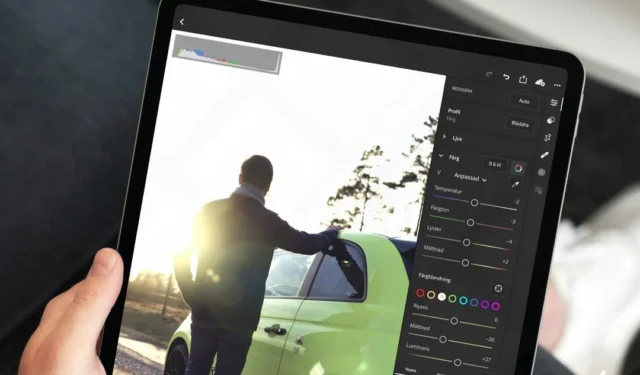
„Apple Photos“ programėlėje jūsų „iPhone“ arba „iPad“ yra visi įrankiai, skirti jūsų nuotraukoms ir vaizdo įrašams redaguoti. Jame yra įvairių redagavimo parinkčių, filtrų ir efektų, padedančių patobulinti mediją neperjungiant programų. Peržiūrėkite šį vadovą, jei negalite redaguoti nuotraukų ir vaizdo įrašų naudodami „iPhone“ ar „iPad“. Pažiūrėkime.
1. Pabandykite redaguoti kitą failą
Dažna priežastis, dėl kurios gali nepavykti redaguoti nuotraukos ar vaizdo įrašo „iPhone“ ar „iPad“, yra failo formatas. Tokiais atvejais galite matyti iššokantįjį langą „Neįmanoma redaguoti vaizdo įrašo“ su pranešimu „Šio vaizdo įrašo negalima redaguoti, nes jis nepalaikomas“. Tokios klaidos taip pat gali atsirasti, jei nuotrauka ar vaizdo įrašas, kurį bandote redaguoti, yra sugadinti.

Pabandykite redaguoti kitą nuotrauką ar vaizdo įrašą savo „iPhone“ arba „iPad“ ir pažiūrėkite, ar jis veikia. „iPhone“ ar „iPad“ tinka, jei galite redaguoti kitą nuotrauką. Tada problema gali kilti dėl nuotraukos failo, kurį norite redaguoti.
2. Iš naujo paleiskite „iPhone“ arba „iPad“.
Keli įstrigę foniniai procesai gali neleisti jūsų „iPhone“ ar „iPad“ išsaugoti pakeitimų. Galite tiesiog iš naujo paleisti „iPhone“ ar „iPad“, kad sustabdytumėte šiuos procesus. Tai taip pat atkurs visus „Photos“ programos trikdžius.
Paspauskite ir palaikykite šoninį mygtuką kartu su vienu iš „iPhone“ garsumo mygtukų, kol pasirodys maitinimo slankiklis. Jei naudojate iPad, vienu metu paspauskite ir palaikykite garsumo didinimo arba mažinimo mygtuką ir viršutinį mygtuką. Tada vilkite slankiklį, kad išjungtumėte įrenginį.

Palaukite minutę, tada paspauskite ir palaikykite šoninį „iPhone“ mygtuką (arba viršutinį „iPad“ mygtuką), kol pasirodys „Apple“ logotipas.
3. Išjunkite ir iš naujo įjunkite „iCloud Photos“ sinchronizavimą
Dėl sinchronizavimo problemų su „iCloud“ nuotraukų biblioteka redagavimo parinktis „Apple Photos“ programoje taip pat gali būti rodoma pilka. Galite pabandyti išjungti ir iš naujo įjungti „iCloud“ nuotraukų sinchronizavimą, kad pamatytumėte, ar tai išsprendžia problemą.
Atidarykite „iPhone“ arba „iPad“ nustatymus ir slinkite žemyn, kad pasirinktumėte Nuotraukos . Tada išjunkite jungiklį šalia „iCloud Photos“ . Palaukite kelias minutes ir vėl įjunkite „iCloud Photos“ perjungiklį.

Po to pabandykite redaguoti nuotrauką ar vaizdo įrašą, kad patikrintumėte, ar problema išlieka.
4. Patikrinkite savo įrenginio saugyklos būseną
Ar jūsų iPhone ar iPad mažai vietos saugykloje? Jei taip, gali nepavykti išsaugoti nuotraukų ar vaizdo įrašų, kai juos redaguosite. Kad to išvengtumėte, geriausia įsitikinti, kad įrenginio saugykla nėra pilna.
Atidarykite programą „Nustatymai“ ir eikite į „ Bendra“ > „iPhone Storage“ arba „iPad Storage“ , kad patikrintumėte saugyklos būseną. Jei saugykla pilna , ištrinkite visas nepageidaujamas programas ar failus, kad patikrintumėte, ar tai išsprendžia problemą.

5. Įdiekite programinės įrangos naujinius
Dėl su programine įranga susijusios problemos gali nepavykti redaguoti nuotraukų ar vaizdo įrašų „iPhone“ ar „iPad“. Geros naujienos yra tai, kad „Apple“ paprastai greitai išsprendžia tokias problemas. Todėl verta įdiegti visus laukiančius programinės įrangos naujinimus.
Atidarykite „Nustatymai“ ir eikite į „Bendra“ > „Programinės įrangos naujinimas“ , kad atsisiųstumėte ir įdiegtumėte laukiančius naujinimus. Po to patikrinkite, ar galite redaguoti nuotraukas ir vaizdo įrašus.

6. Naudokite „iMovie“ programą
Jei jūsų „iPhone“ ar „iPad“ vis tiek negali redaguoti vaizdo įrašų naudojant „Photos“ programą, galite naudoti „Apple“ programą „iMovie“. Jis siūlo daugybę vaizdo įrašų redagavimo funkcijų, įskaitant galimybę pridėti efektus, perėjimus, pavadinimus ir kt.
Atsisiųskite ir įdiekite „iMovie“ programą iš „App Store“ . Importuokite vaizdo įrašą į programą ir pabandykite jį redaguoti.

7. Naudokite trečiosios šalies programėlę
„Apple App Store“ užpildyta daug funkcijų turinčiomis nuotraukų ir vaizdo įrašų redagavimo programėlėmis , kurios siūlo visas „Apple Photos“ programos funkcijas. Jei niekas neveikia, apsvarstykite galimybę naudoti trečiosios šalies programą, kad galėtumėte redaguoti nuotraukas ir vaizdo įrašus „iPhone“ arba „iPad“.
Laukia lengvi pakeitimai
Kai „iPhone“ ar „iPad“ neleidžiama redaguoti nuotraukų ir vaizdo įrašų, tai gali suklaidinti ir dažnai jus nuliūdinti. Kartais problema yra iš dalies atsisiųstas paveikslėlis arba programinė įranga. Prieš pasiduodami ir pereidami prie kompiuterio, išbandykite aukščiau pateiktus patarimus, kad atkurtumėte galimybę redaguoti nuotraukas ir vaizdo įrašus.




Parašykite komentarą